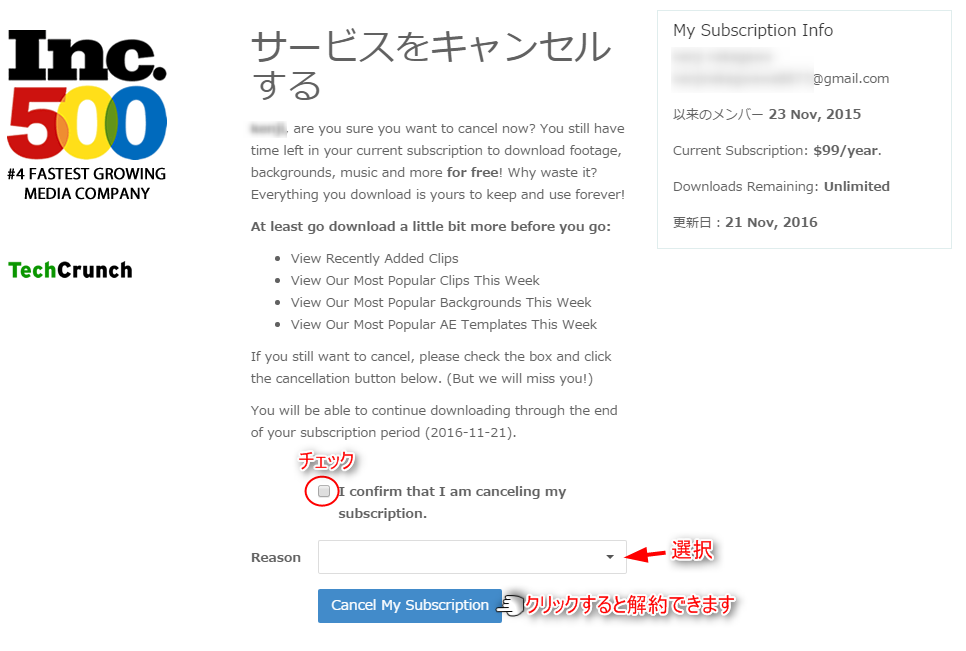登録前に知っておきたいVideo Blocksの料金と退会方法について

動画素材を提供するVideo Blocksについて、当ブログで紹介してきましたが、実際どのようなサイトかわからないと利用できないですよね。
特に海外のサイトなので、手続きが難しいじゃないかとか、解約の仕方がわからなかったらどうしようか心配ですよね。
私も初めて契約する時、ドキドキしながら無料トライアルに申し込みました。それで今回、有料の年間契約の手続きを行いますので、あなたにご紹介したいと思います。
Video Blocksを利用するメリット
- 利用料金が安い
- 動画素材をダウンロードし放題
- ロイヤルティーフリーである
- 安心できるセキュリティー(McAfee、SSL証明書を使用)
- 契約・解約が簡単である
- 7日間の無料トライアル会員がある
無料トライアルを利用した感想
無料トライアルは1週間で1日20個、最大140個もダウンロードでき、しかも、動画素材が豊富であり、かつ、クオリティーが高いのでかなり満足できました。しかもダウンロード後もロイヤルティーフリーで使えるので、非常に太っ腹だと思いました。
また、140個もダウンロードでき、無料トライアルだけで十分必要な動画素材をいただけるので、有料会員が入って来ないのではないかとこちらが心配するぐらいでした。
英語のサイトですが、私はGooglechromeをブラウザで使っているのですが、日本語翻訳機能がありますので、使用上苦労することはありませんでした。
注意点としてクレジットカードの情報登録が必要であることと自動契約更新がされることに気をつけなければいけません。ですから、有料会員にならないなら1週間の内に退会しなければいけません。
退会については後ほど「Video Blocksの解約方法」というところで解説していますので、参考にしていただけたらと思います。
下に紹介動画を貼ってますので参考にしていただけたらと思います。
Video Blocksの契約方法
今回は90%オフの年間99ドルの契約を行います。
まず、こちらのVideo Blocksのサイトへ入ります。入りますと下の写真のとおりに入力しクリックします。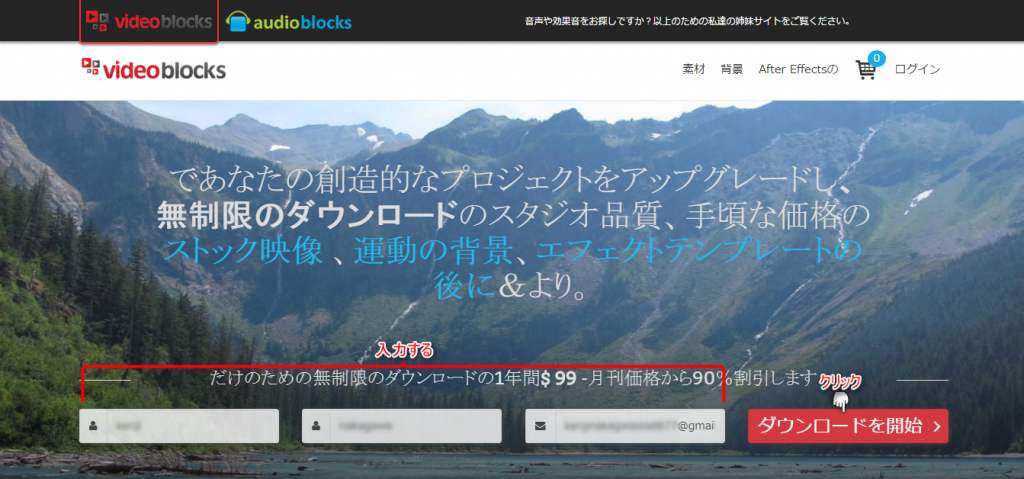
アカウント入力画面に入りますので、必要事項を入力します。

クレジットカードの情報と住所を入力します。
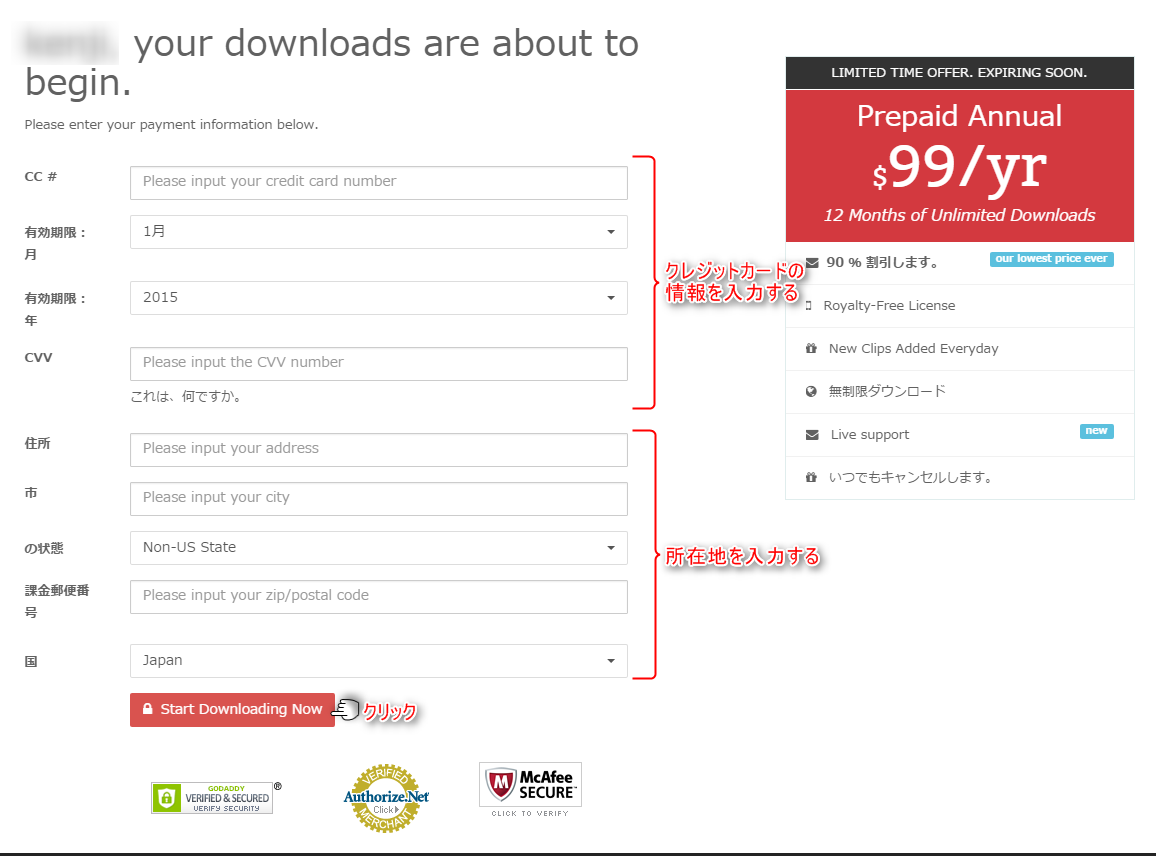 登録完了画面が表示されます。
登録完了画面が表示されます。
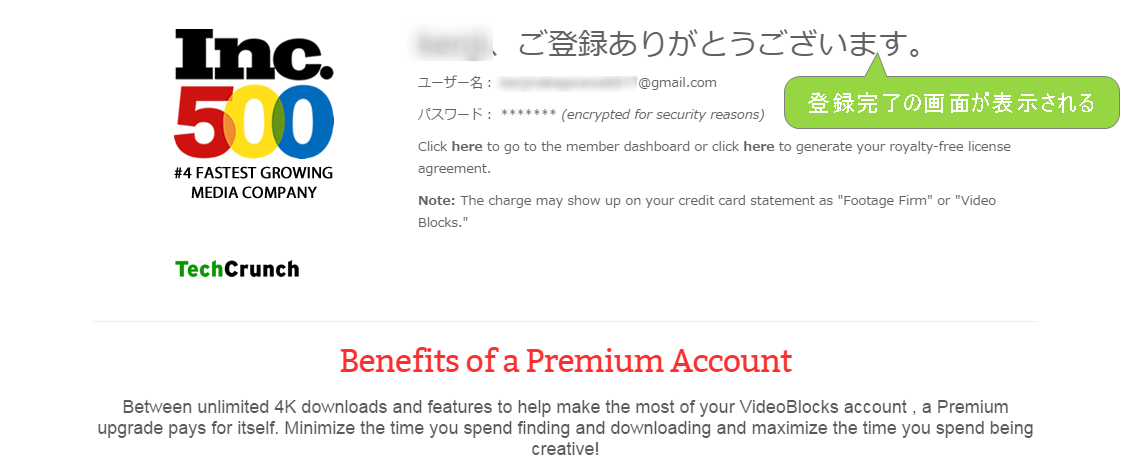
英語表記なので日本語に変換します。右クリックして日本語に翻訳をクリックします。
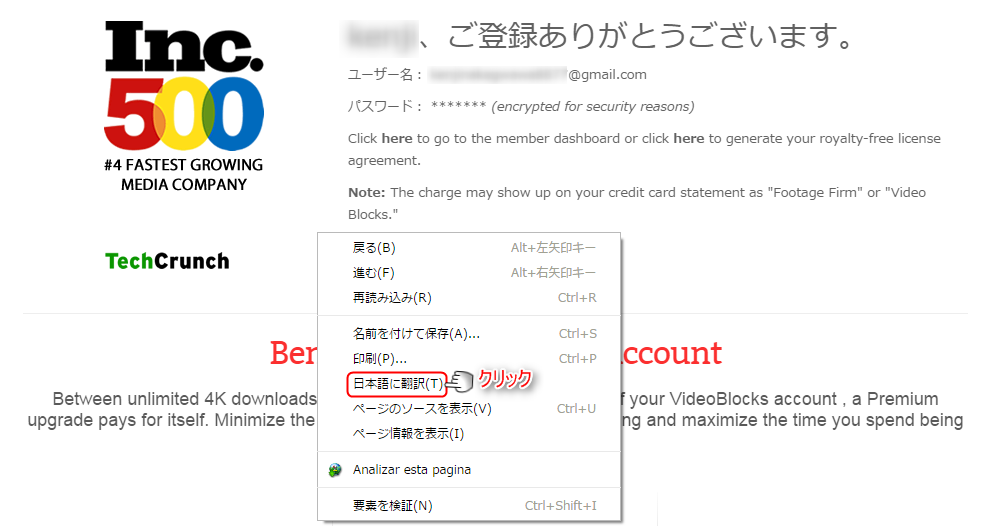
日本語に変換されました。日本語で読みたい場合はこのように対応して下さい。
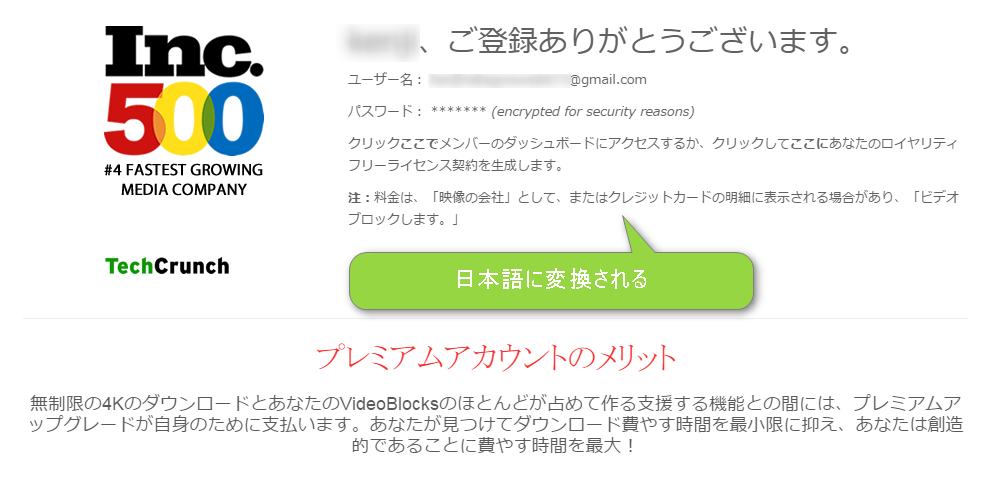
これで契約完了です。契約完了のメールも送られますので確認するようにしましょう。
Video Blocksの解約方法
トップページの上部のバー右側にある「アカウント」→「マイアカウント」に入り、「アカウントを管理します」をクリックします。
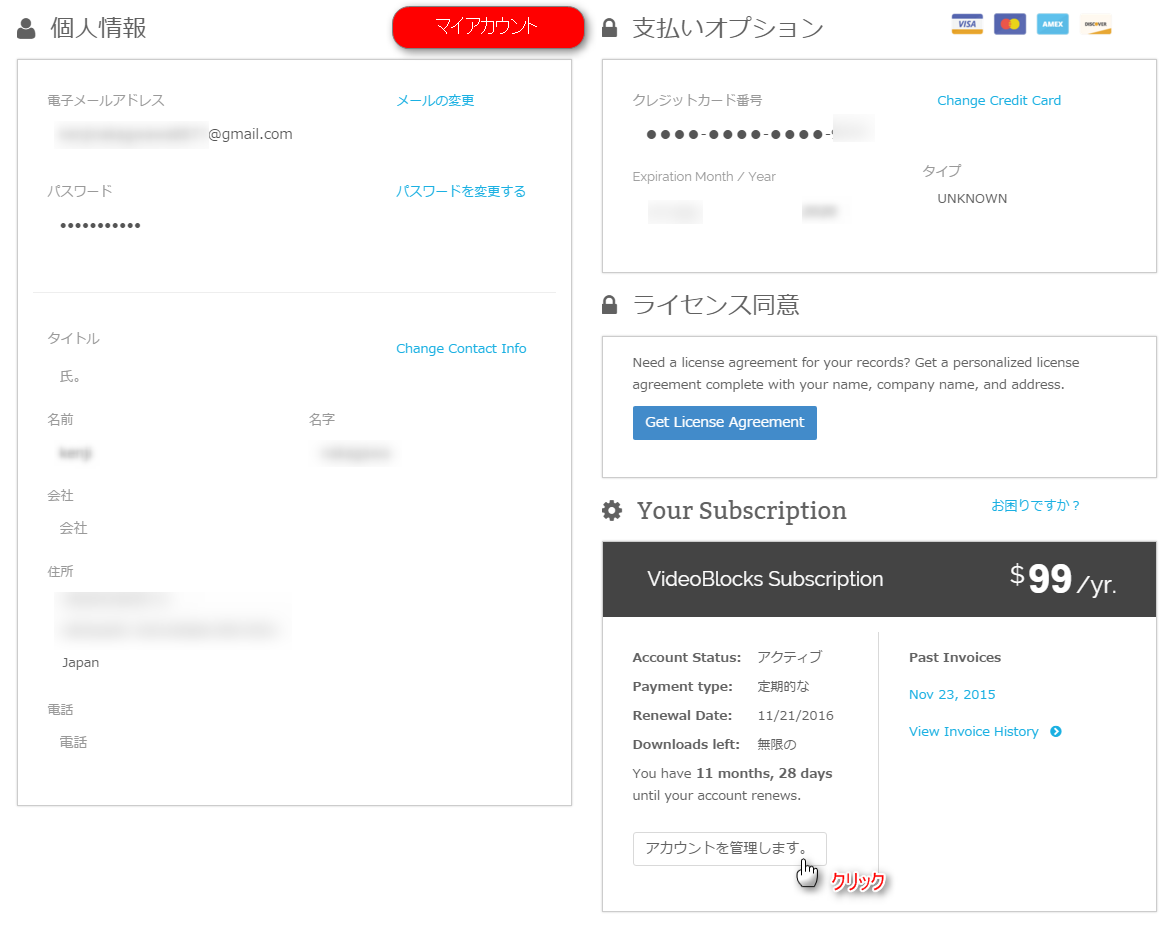
「cancel my account」をクリックします。
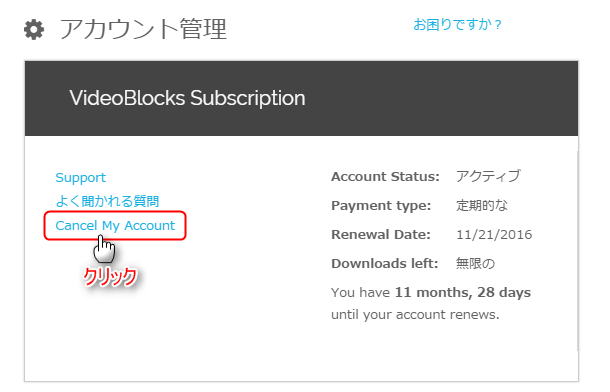
解約するの同意にチェックして、解約した理由を選択して、「cancel my subscription」をクリックします。
以上で解約できます。解約できましたら、解約した旨の内容が書かれたメールが届きます。これで、Video Blocksの契約・解約について解説を終わります。あなたのお役に立てられたら幸いです。
※契約時のメールアドレスをGmailにするとメール本文の翻訳機能がありますのでGmailでの登録を私はおすすめします。
※基礎からAffer Effectsを学ぶのにオススメ↓
収録54分
内容 ダウンロード販売
ビデオフォーマット:QickTimeMP4
解約する際に注意すること
解約についてVideo Blocksに問い合わてみましたので、その時の体験談を下にリンクを貼ってます。参考にしていただけたらと思います。

Video Blocksの動画素材の使い方
参考までにVideo Blocksの動画素材の使い方について下に紹介しています。
この記事が気に入ったら
いいね!しよう
最新情報をお届けします
Twitterでshare lifeをフォローしよう!
Follow share life